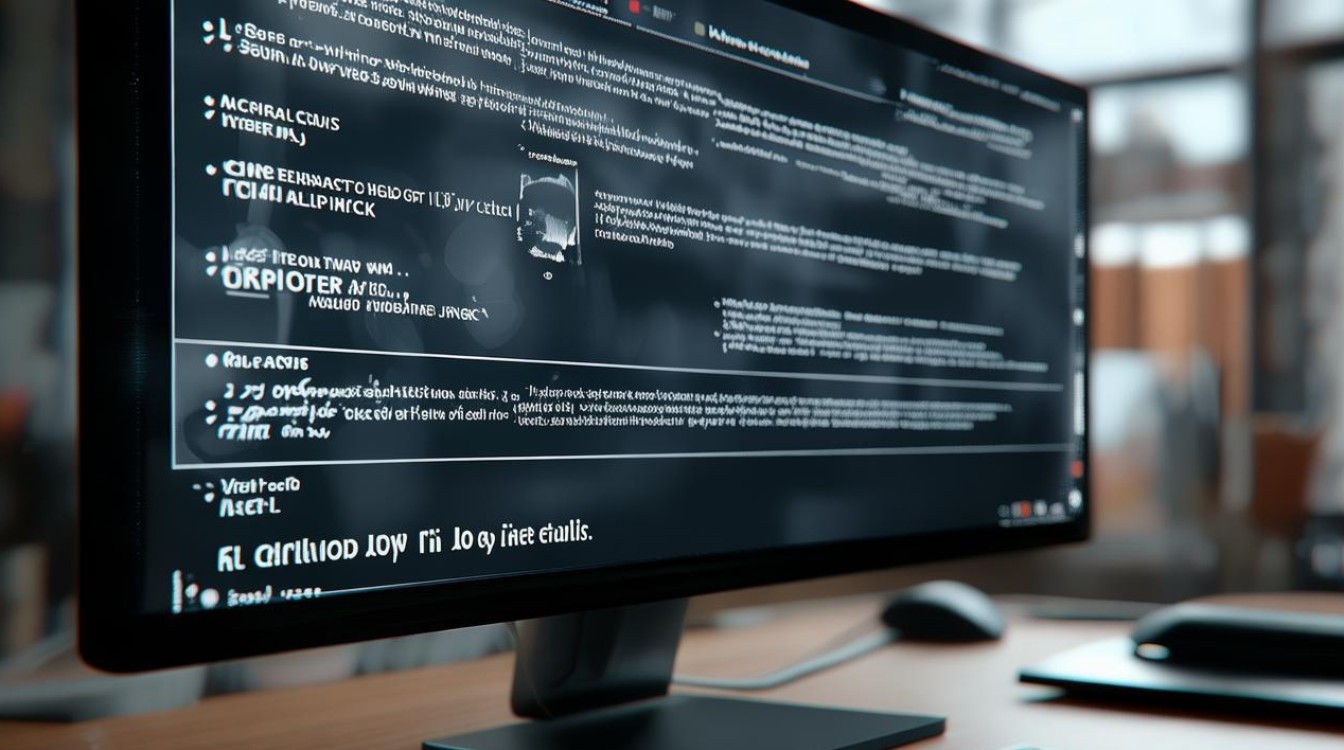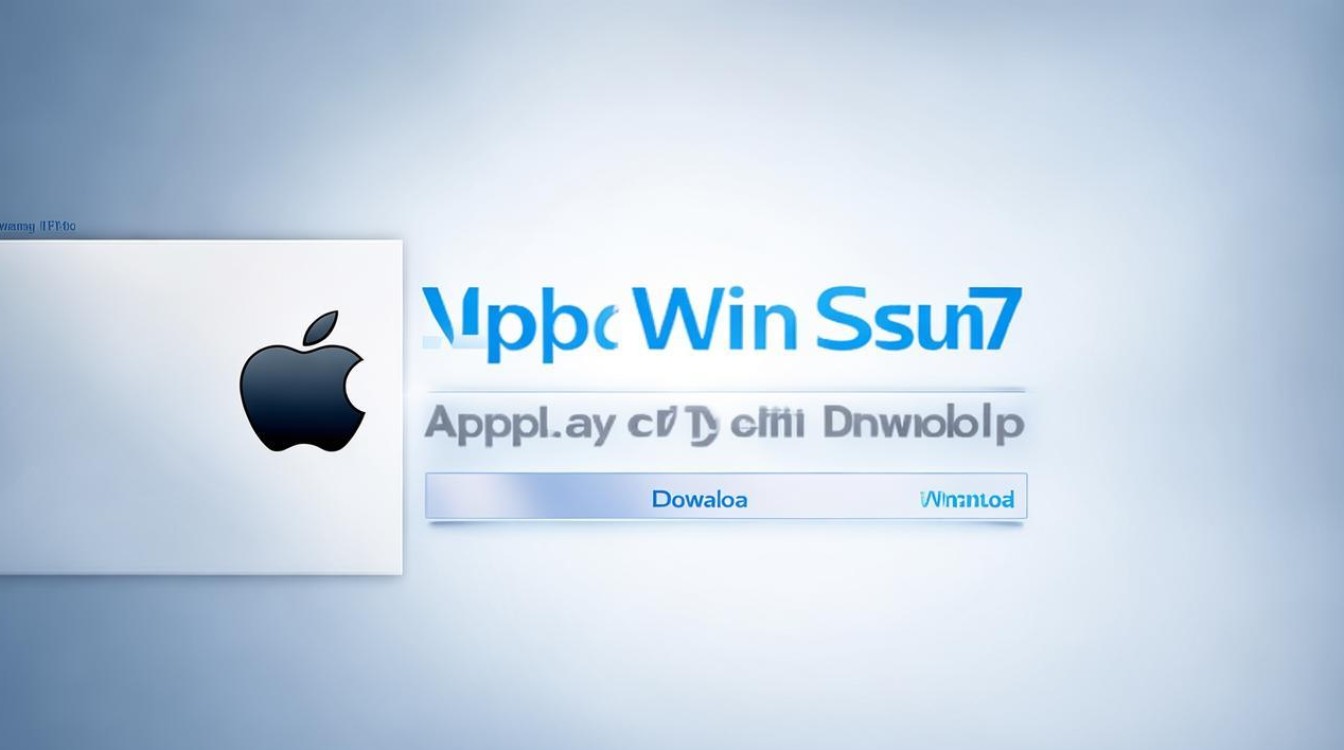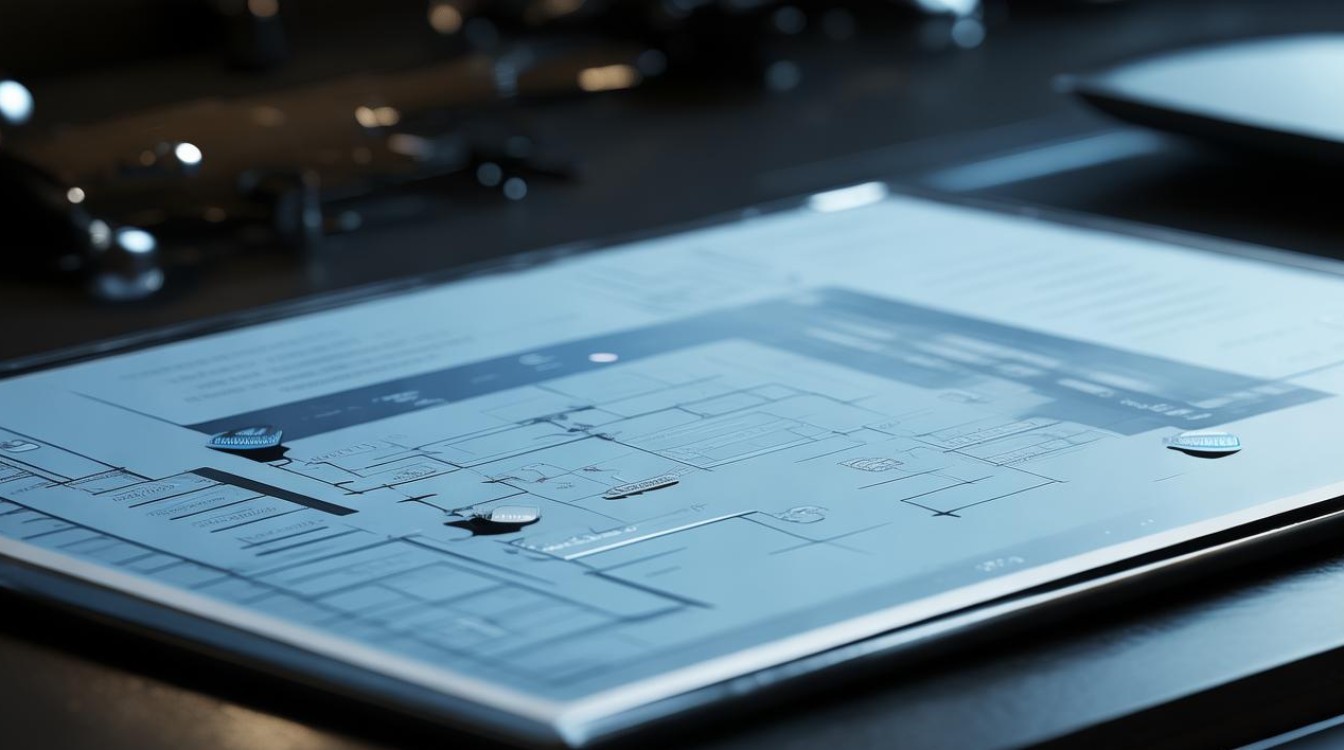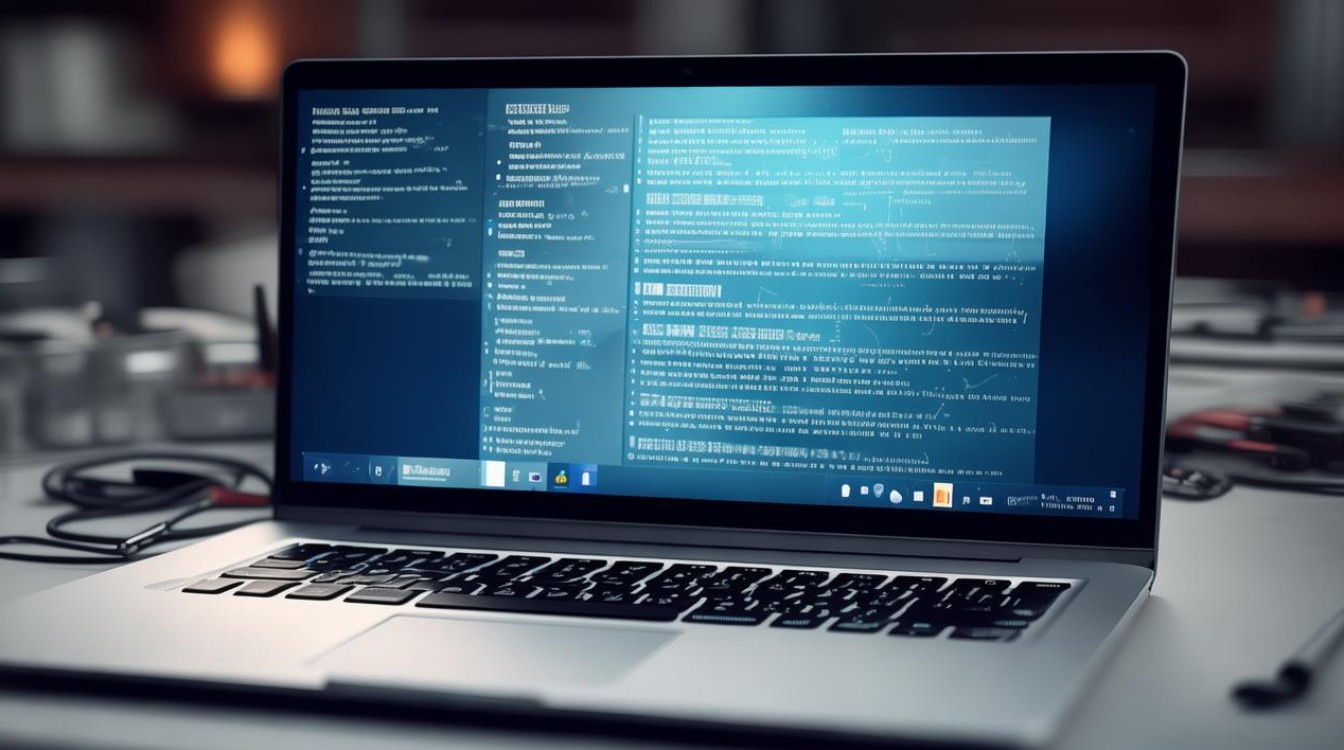电脑系统卡顿怎么解决
shiwaishuzidu 2025年4月9日 00:39:15 系统 38
电脑系统卡顿可以尝试以下方法解决:清理垃圾文件、关闭不必要的后台程序、升级硬件驱动、增加内存或更换固态硬盘等。
电脑系统卡顿的解决策略
电脑系统卡顿是许多用户在日常使用中经常遇到的问题,它不仅影响工作效率,还可能降低用户体验,以下是一些有效的解决策略:
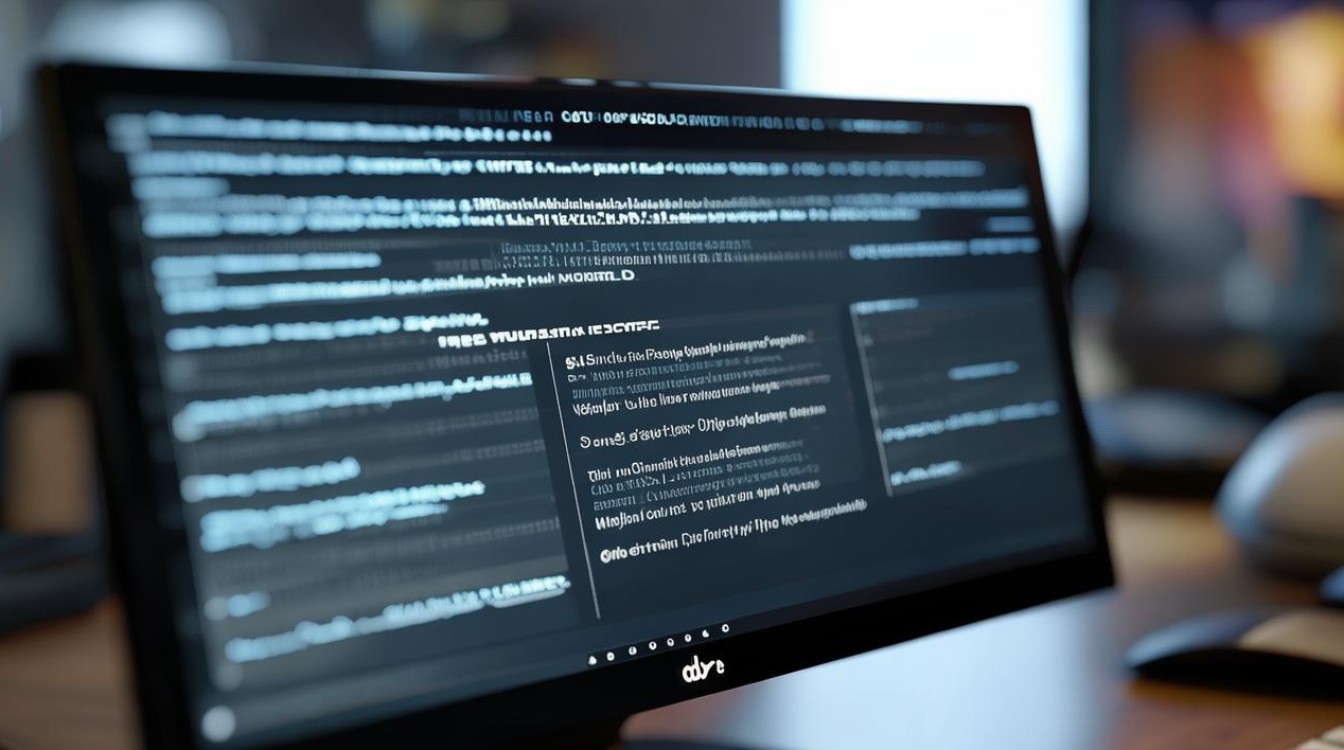
| 序号 | 解决策略 | 详细描述 |
|---|---|---|
| 1 | 重启电脑 | 有时候简单的重启可以解决临时的卡顿问题,因为重启会清除内存中的临时数据和缓存。 |
| 2 | 关闭不必要的程序 | 检查并关闭后台运行的不必要程序,这些程序可能会占用大量内存和CPU资源,导致系统卡顿。 |
| 3 | 清理磁盘空间 | 使用系统自带的磁盘清理工具或第三方软件清理磁盘上的临时文件、缓存和垃圾文件,以释放磁盘空间。 |
| 4 | 更新系统和驱动 | 确保操作系统和驱动程序都是最新版本,因为旧版本可能包含已知的性能问题或漏洞。 |
| 5 | 检查病毒和恶意软件 | 使用可靠的杀毒软件扫描计算机,以排除病毒或恶意软件感染导致的卡顿。 |
| 6 | 升级硬件 | 如果电脑硬件较旧,考虑升级内存、硬盘(如SSD)或处理器等关键组件,以提升整体性能。 |
| 7 | 调整视觉效果 | 在系统设置中减少或关闭不必要的视觉效果,如动画、阴影等,这些效果虽然美观但会消耗额外的系统资源。 |
| 8 | 管理启动项 | 通过任务管理器或系统配置实用程序管理启动项,禁用不必要的启动程序,以减少开机时的负担。 |
| 9 | 增加虚拟内存 | 如果物理内存不足,可以考虑增加虚拟内存的大小,但这通常只是权宜之计,最佳解决方案仍然是升级物理内存。 |
| 10 | 重置系统设置 | 对于某些高级用户,可以尝试重置系统设置到默认值,以消除可能由错误配置引起的问题,不过这一步需要谨慎操作,以免丢失重要数据。 |
| 11 | 重装系统 | 作为最后的手段,如果上述方法都无法解决问题,可以考虑备份重要数据后重装系统,这将清除所有软件和设置,给系统一个“全新”的开始。 |
相关问答FAQs
Q1: 如何快速判断电脑卡顿是否由硬件引起?
A1: 可以通过任务管理器查看CPU和内存的使用情况,如果在使用某个特定程序时,CPU或内存使用率急剧上升至接近100%,且电脑明显变慢,这很可能是该程序或相关硬件驱动的问题,如果电脑在没有运行任何复杂任务时也经常卡顿,可能是硬件老化或故障的迹象,如硬盘损坏、内存故障等,可以尝试使用硬盘检测工具检查硬盘健康状态,或使用内存测试软件检查内存是否有错误。
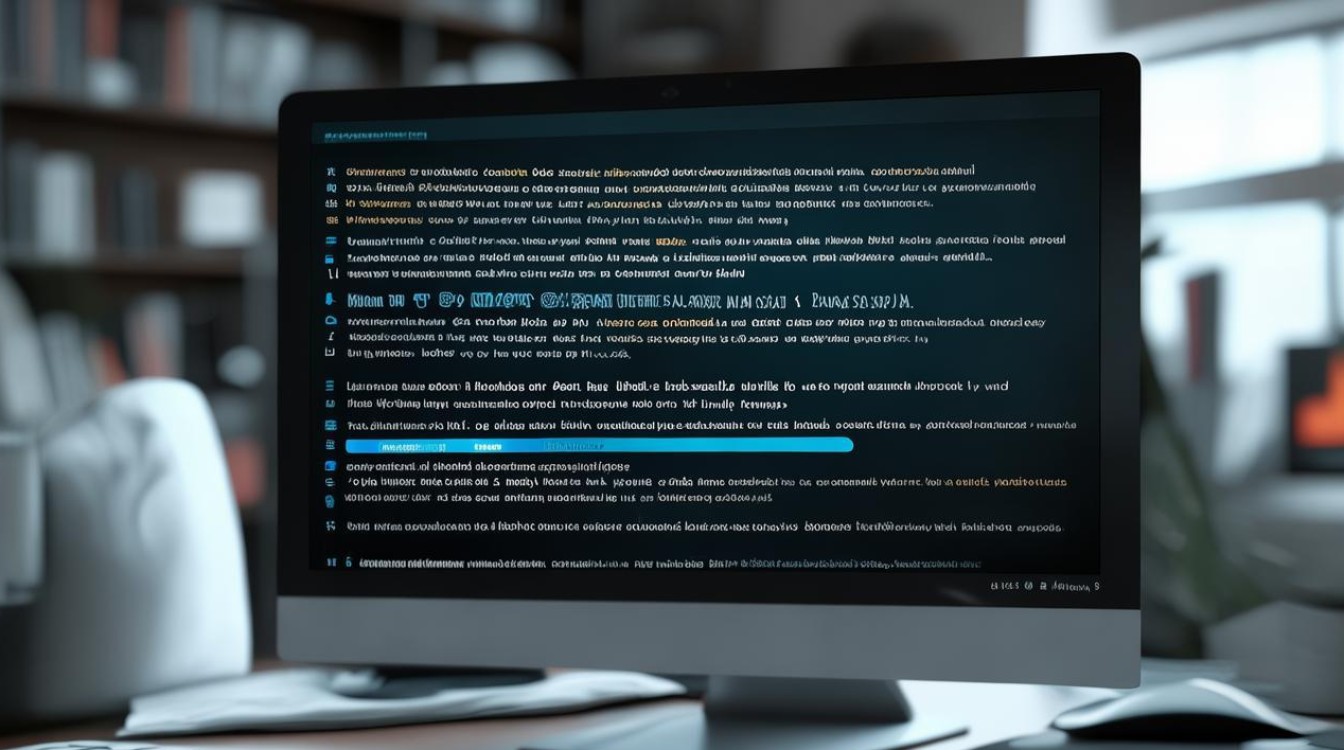
Q2: 更新驱动程序真的能解决电脑卡顿问题吗?
A2: 是的,更新驱动程序往往能显著改善电脑性能和稳定性,过时的驱动程序可能导致硬件无法正常工作或与新软件不兼容,从而引发卡顿,显卡驱动更新可以提升图形处理能力,减少游戏或视频播放时的卡顿;声卡驱动更新则可能解决音频延迟或杂音问题,大多数硬件制造商都会定期发布驱动更新,以修复已知问题并提升性能,定期检查并更新驱动程序是保持电脑流畅运行的重要步骤。